Der Iridium ist ein großartiger Synthesizer — und unter vielen anderen Dingen auch ein Sampler. Dies ist ein Tutorial, wie man aus den Fabriks-Samples einen Piano-Sound konstruiert und sich dabei die meiste Arbeit von einem Computer abnehmen lässt.
Beitragsbild erstellt mit Midjourneys „Retexture“-Funktion
Der Iridium hat leider keinen Werks-Klaviersound, aber er hat Samples eines Klaviers an Bord — das „KApro Klavier“ bietet vier Anschlagstufen (forte, mezzoforte, mezzopiano, piano) und jeweils 10 Samples über die 88 Tasten eines Klaviers.
Ich habe mich mit diesen Samples damit vertraut gemacht, wie man einen Multisample-Sound aufbaut, und insbesondere: wie man .map-Dateien erstellt, die einem die Frickelarbeit abnehmen. Ziel ist, kleiner Spoiler, der Sound eines klassischen elektrischen Pianos.
Fangen wir also an mit unserem „Not So Grand Piano“…
Gute Idee: RTFM. Zum Einstieg das Iridium-Benutzerhandbuch überfliegen; das Kapitel über Samples beginnt (im englischen Handbuch) auf Seite 212. Es sagt uns, wie man Sample- und Map-Dateien lädt und speichert – das ist ein wenig versteckt unter der „Actions“-Schaltfläche für einen Particle/Sample-Oszillator.
Zum Transport der Dateien habe ich eine Micro-SD-Karte benutzt, wie üblich auf den Windows-Standard FAT32 formatiert (was heißt, dass der Mac wieder Schwierigkeiten beim Schreiben haben wird. Seufz.) Es ist übrigens eine gute Idee, sich mal in Ruhe anzugucken, wo die Karte im Iridium hinsoll — ich habe es nämlich geschafft, sie statt in den Kartenslot in einen der Kühlschlitze darüber zu stecken, worauf sie ins Gehäuse geklappert ist. Sollte man möglichst vermeiden.
Einstieg in den Aufbau eines Multisample-Sounds:
- Den „Load“-Knopf, drücken, dann die „INIT“-Schaltfläche auf dem Touchscreen, damit wir einen leeren Patch haben
- OSC1 auswählen und auf die Particle-Engine umschalten
- Im „Timbre“ Tab gibt es die Schaltfläche „Action“. Unter der verbergen sich die Optionen zum Import von Samples und Sample-Mappings.
Kleine Übungsrunde von Hand: „Add“ drücken, und im Internal-Systemspeicher das Verzeichnis /samples/KAPro Klavier/f/ ansteuern und ein Sample auswählen, sagen wir: KApro_Klavier-f-00-067.wav, das ist G4. Den Bereich für das Sample anpassen: von „G4“ (67) bis „C#5“ (73) — ich denke, es ist eine gute Idee, die Samples nur nach oben zu pitchen, um den Attack nicht zu sehr zu verlangsamen. Den Velocity-Bereich einstellen von 64-127, also der oberen Hälfte des Anschlagsdynamikbereichs.
Jetzt das Gleiche nochmal für ein etwas dezenteres Sample: Nochmal „Actions/Add„, dann das Verzeichnis /samples/KAPro Klavier/mp/ undn dort KApro_Klavier-mp-00-067.wav. Selber Bereich für das Samplel wie oben, und Velocity Range von 0 bis 63. Ausprobieren: Die Samples sollten gleich laut sein, unabhängig vom Anschlag. Falls eins leiser ist, die „Edit„-Schaltfläche drücken und das Gain für das leisere Sample anpassen, bis sie gleich laut sind – die Dynamic lassen wir den VCA regeln; bei den Samples geht es nur um die Klangfarbe.
So, fast fertig. Jetzt das Ganze nur für alle 40 Samples wiederholen… Scherz.
Automate the boring stuff with R – und Map-Dateien
Das ist echt so viel einfacher, wenn man einen Computer die Arbeit tun lässt. Ich habe mir ein kleines R-Programm geschrieben, das mir die Keymap erzeugt — eigentlich zwei, weil für meine Ohren die forte-Samples völlig anders klingen und ich sie über den OSC2 einblenden wollte, anstatt einfach zu ihnen umzuschalten.
Mein Programm hat mir also .map-Dateien erzeugt, die ich von der SD-Karte in den Iridium laden konnte, über die „Actions/Load Map„-Funktion. Diese Dateien sagen dem Iridium für den jeweiligen Oszillator, wo welches Sample hinkommt. Sie heißen piano_osc1.map für p, mp und mf in OSC1, und piano_osc2.map für die forte-Samples in OSC2.
Das .map-Dateiformat ist im Iridium-Handbuch nicht dokumentiert und meines Wissens leider auch sonst nicht, aber man kann es sich einfach erschließen, wenn man die Dateien aus der kleinen Übungsrunde oben exportiert und sich dann mit dem Texteditor anschaut. Jede Zeile ist ein Eintrag für ein Sample, und die einzelnen Wert sind durch Tabs getrennt, es ist also eine tsv-Tabellendatei, die man theoretisch sogar mit Excel lesen und schreiben könnte; was man aber nicht tun sollte, glaubt mir, kein Spass. Für jedes Sample ist vermerkt, wo die Sample-Wiedergabe starten und enden soll, welche Tonhöhe es hat, in welchem Notenbereich und bei welchen Anschlagsgeschwindigkeiten es wiedergegeben werden soll (leider ohne Crossover-Möglichkeiten). Ein PDF-Dokument mit dem .map format findet sich hier.
Jetzt den Patch ein wenig anpassen: Velocity für den VCA einstellen, Modulationspfade, um OSC2 einzublenden und die Samples über das Stereo-Panorama verteilen; dann hab‘ ich noch den „Digital Former“ auf Kammfilter gestellt und eingesetzt, um ein wenig die Resonanz der Klaviersaiten zu simulieren, ein wenig Hall – und fertig ist der Patch KAPro NotSo Grand Piano.
Downloads:
- Waldorf Iridium Piano patch (wer bloß das Ergebnis will, braucht nur diese Datei)
- pno_osc1.map
- pno_osc2.map
- PDF documenting the .map file format
Den R-Code, der die Maps erzeugt, gibt’s mit dem nächsten Post; der ist ein wenig ehrgeiziger, denn dann will ich…
Nächster Halt: Klassisches CP70-E-Piano
…einen klassischen Sound der 80er nachbauen: das elektro-akustische Yamaha CP70.
Verwandte Artikel:
- David’s Waldorf CP70 — Creating sample maps for the Waldorf Iridium (Donnerstag, 12. Dezember 2024; Schlagworte: Sampler, Synthesizer, Multisamples, Waldorf Iridium)


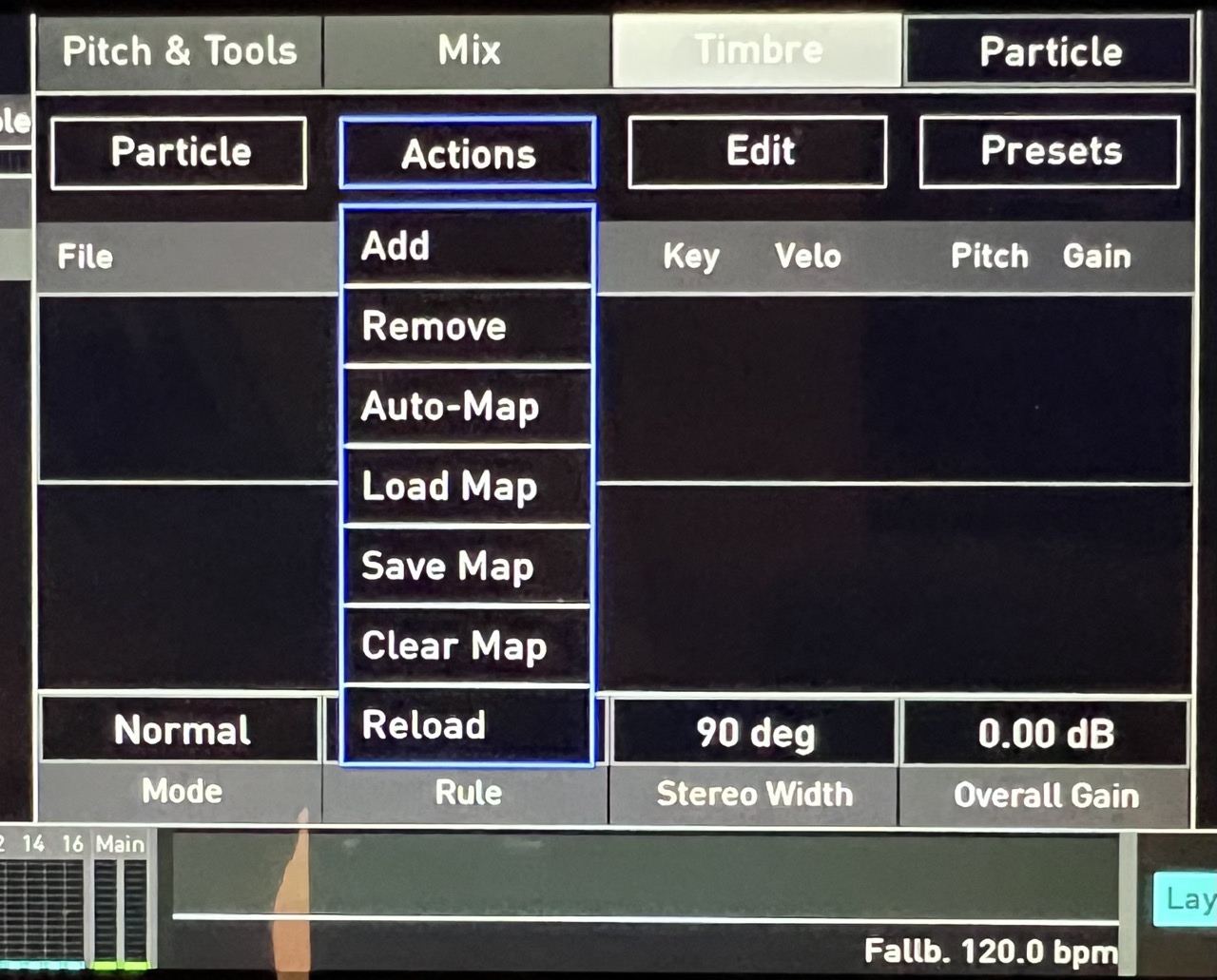
Pingback: Internal Speakers Mod: Can I hack my Yamaha Reface sound as least as good as my Macbook? - untergeekuntergeek
Pingback: David's Waldorf CP70 — Creating sample maps for the Waldorf Iridium - untergeekuntergeek